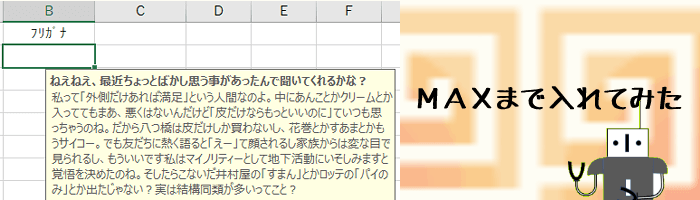
Excel(エクセル)の入力規則は入力する値を制限するだけでなく、入力段階で注意を促す「入力時メッセージ」や、誤ってエラー値を入力してしまった時に表示される「エラーメッセージ」をオリジナルテキストで作成することができます。
※解説画像はMicrosoft365を使用しています
入力時メッセージを設定する
入力時メッセージとは、設定されたセルにカーソルを移動したタイミングで入力のためのガイドや注意を促すポップアップメッセージを表示する機能です。入力規則の条件を何も設定せずメッセージだけを設定する事もできます。
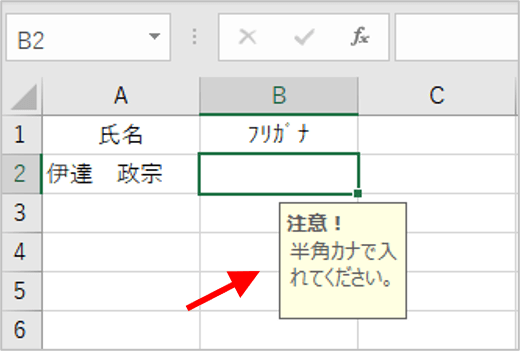
では早速やってみましょう。設定したいセル(セル範囲)を選択したら、[データ]タブ⇒データツールグループの「データの入力規則」をクリックします。
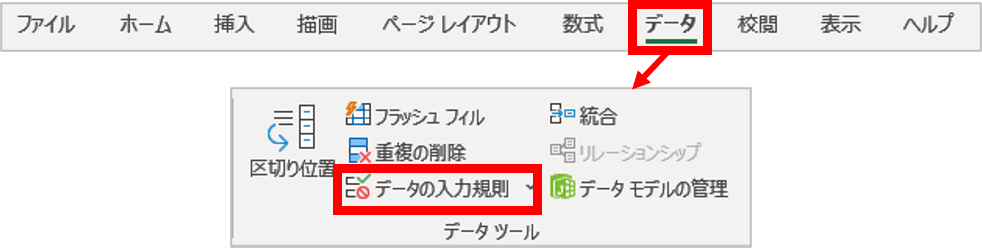
「データの入力規則」ダイアログボックスが開いたら、「入力時メッセージ」タブをクリックします。
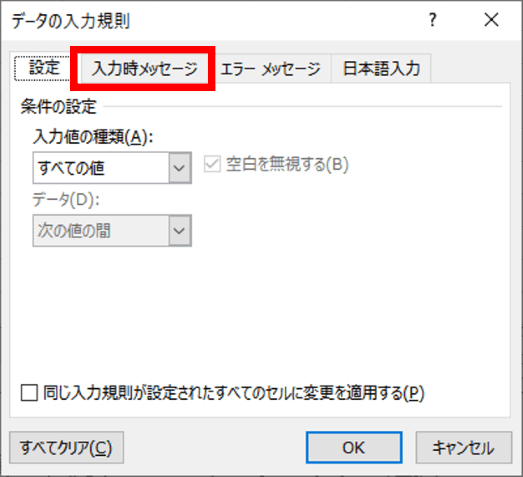
「タイトル」と「入力時メッセージ」に表示したい文字列を入力します。
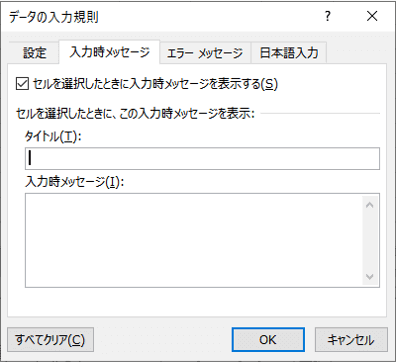
タイトルは空白で入力時メッセージだけを設定することはできますが、タイトルだけという設定はできませんのでご注意ください。入力時メッセージは改行も入れられます。
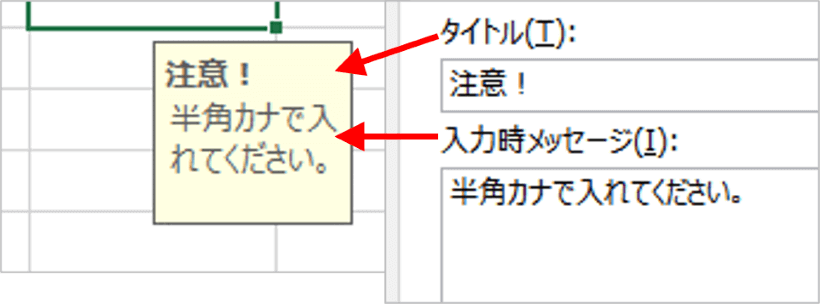
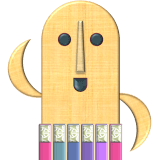
メッセージ内容を入力後、表示を一旦保留にしたい場合は「セルを選択した時に入力時メッセージを表示する」のチェックを外せば入力したテキストは保持されたまま非表示にできます。
入力が終わったら[OK]をクリックしてダイアログボックスを閉じ、カーソルを設定したセルに移動してメッセージが正しく表示されるか確認しましょう。
参考までに申しますとタイトルは32文字まで、メッセージは240文字まで(全半角問わず)入力できますが、そんなに入れるともはや嫌がらせの領域になります(笑)。可能な限り簡潔なメッセージを心がけましょう。
また、常時表示状態にするよりも、新しく運用を始めた入力シートで皆が入力方法を把握できていない最初の数日間だけとか、あまりにも間違いが多い項目など重点的に注意喚起したい箇所で使うなど、ある程度限定的に使ったが効果的だと思います。
エラーメッセージを設定する
次は入力規則を設定しているセルに無効な値が入力された時に表示されるエラーメッセージを作成する手順です。
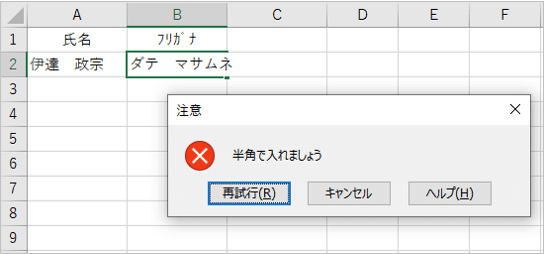
エラーメッセージを出すためには、「何をもってしてエラーとするか」を指定しなければなりませんので、まず「データの入力規則」ダイアログボックスの「設定」で何らかの条件を入れてください。
条件を入れ終わりましたら、「エラーメッセージ」タブをクリックします。(下図は「B2に全角文字が入力されたらエラー」という設定にしています)
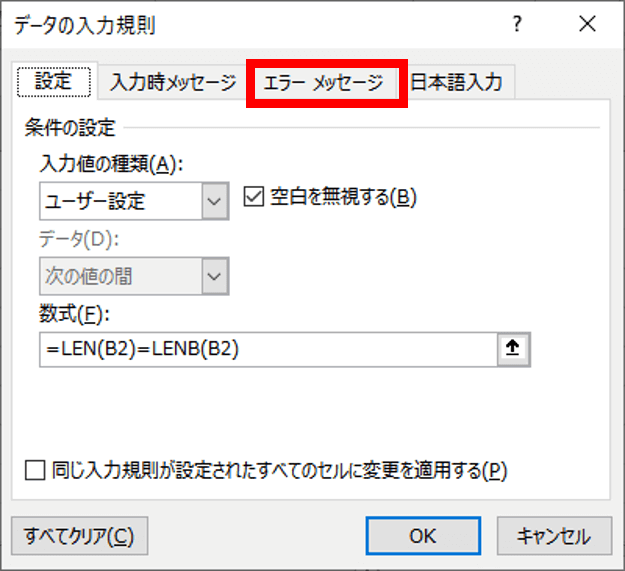
まずは「スタイル」から設定します。初期値は「停止」になっています。
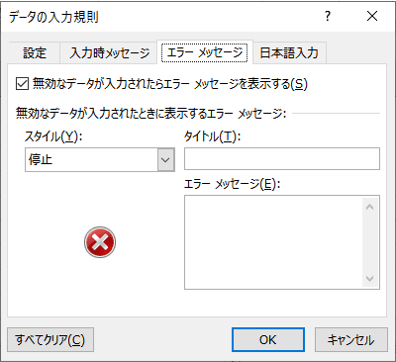
「スタイル」のボックスの下向き山括弧をクリックするとドロップダウンリストが開きます。ここから「停止」「注意」「情報」のいずれかを選択します。
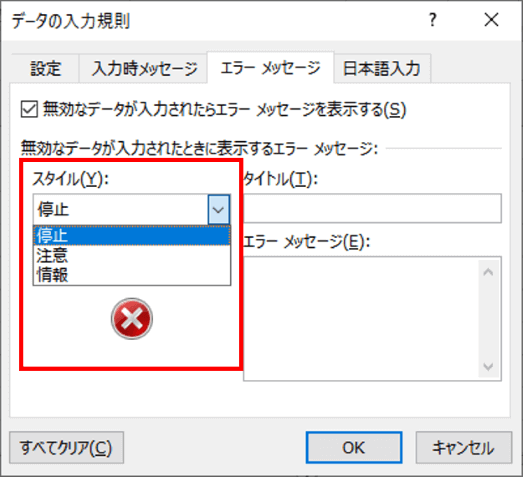
どのパターンを選ぶかですが、万一エラー値が入力された時にその後の動作をどこまで許容するかで決めてください。以下にそれぞれのパターンの違いをまとめましたのでご参考に。
| スタイル | エラー値入力可否 |
|---|---|
| 停止 | エラー値は入力不可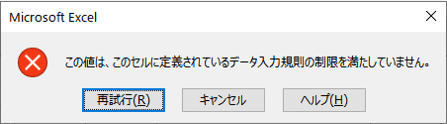 |
| 注意 | [はい]をクリックするとエラー値でも入力可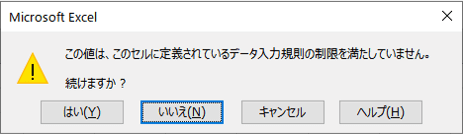 ※「続けますか?」は固定テキスト |
| 情報 | [OK]をクリックするとエラー値でも入力可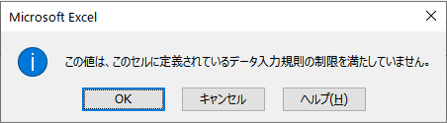 |
スタイルを選択したら「タイトル」と「エラーメッセージ」の編集を行います。
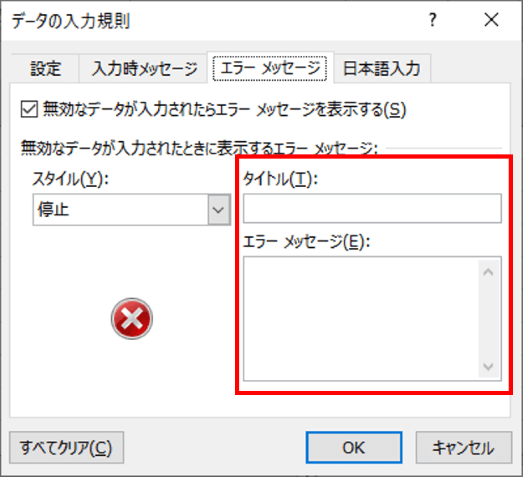
ここの仕組みですが、「タイトル」と「エラーメッセージ」に何も入力されていない場合は、既定のタイトル「Microsoft Excel」と既定のエラーメッセージ「この値は、このセルに定義されていない~」が表示されます。
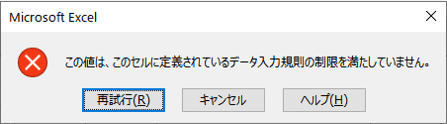
「タイトル」と「エラーメッセージ」は必ずどちらも入れなければいけないという事はありません。オリジナルのテキストが入力されればそれが優先されますが、入力されていない箇所は既定のテキストになります。※エラーメッセージは改行も可能です。
| 入力パターン | 表示 |
|---|---|
| タイトルと エラーメッセージ入力 | 入力したテキストで表示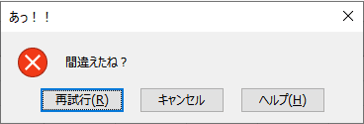 |
| タイトルのみ入力 | タイトルは入力したテキスト、 エラーメッセージは既定で表示 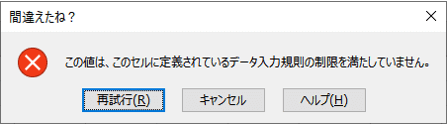 |
| エラーメッセージのみ入力 | タイトルは既定、エラーメッセージは 入力したテキストで表示 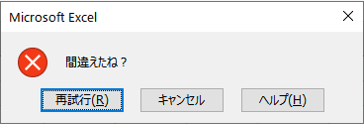 |
設定が終わったら[OK]をクリックし、設定したセルにわざとエラー値を入力してメッセージを確認しましょう。
尚、「無効なデータが入力されたらエラーメッセージを表示する」のチェックをオフにすると、入力規則に則っていない値でもそのまま入力できてしまいますので、何か理由がある時以外はチェックは入れたままの状態にしておきましょう。
おまけ
エラーメッセージもタイトルは32文字、エラーメッセージは225文字と結構膨大な字数が入ります。でもそんなに入れて誰が読むのだろうという話です。文字数が増えると縦横幅(縦は改行を入れた場合)もぐんぐん大きくなるので興味のある方は試してみてください。
こちらは思いつきでやってみたのですが、「タイトル」と「エラーメッセージ」双方にスペースを1つずつ入れるとこんな謎めいた状態になります。
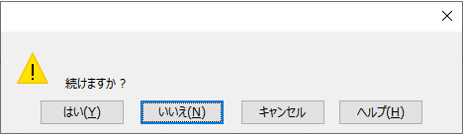
・・・何というか、入力者の心をざわつかせる雰囲気満載です。すいません、何の役にも立ちませんが面白かったので載せちゃいました(^^;)

